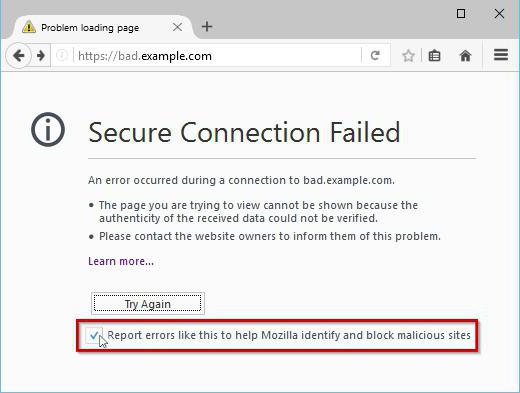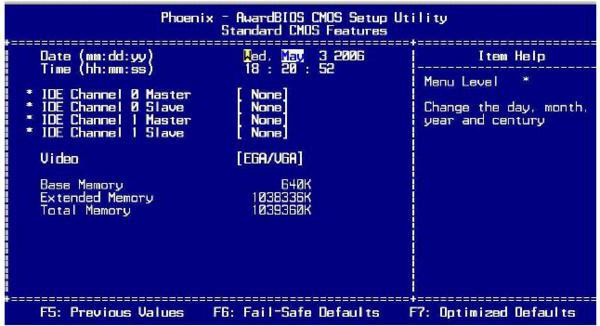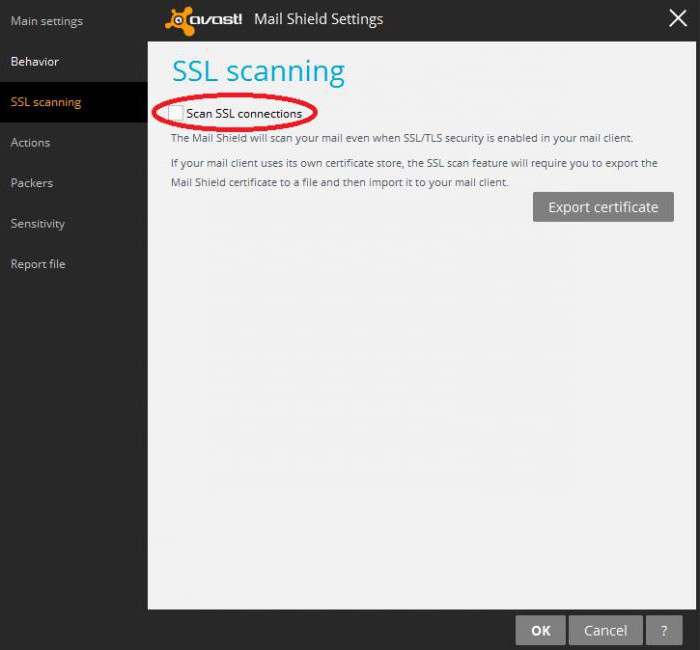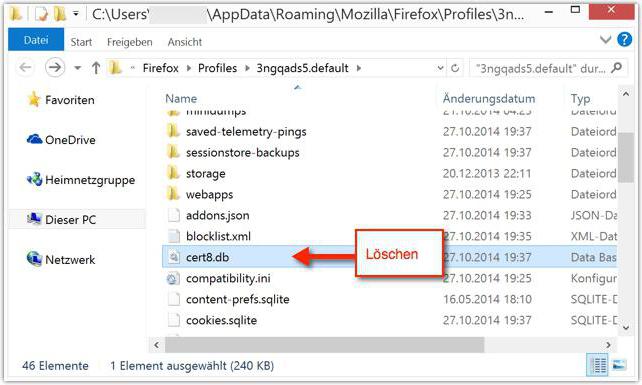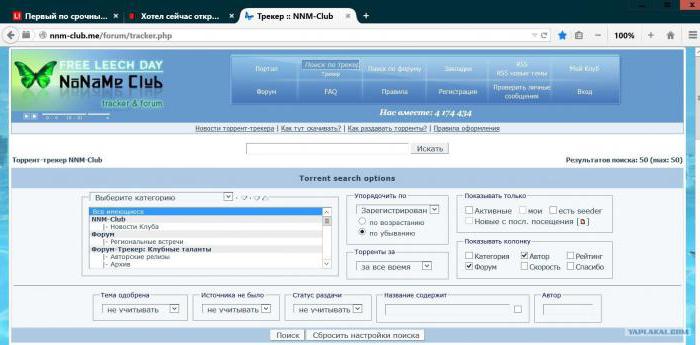Ошибки в Одноклассниках (решение проблемы)
На чтение 3 мин Просмотров 3.3к.
Довольно часто посетители моего сайта пишут мне письма в которых сообщают о разного рода ошибках, которые возникают у них во время работы на сайте Одноклассники.ру. В этой статье я подготовил список наиболее частых проблем, описал причины их возникновения и пути решения.
Содержание
- Краткий перечень ошибок.
- Ошибка 404 в Одноклассниках.
- Ошибка 403 в одноклассниках.
- Ошибка обработки данных ресурса.
- Игра не загружается (белая страница).
Краткий перечень ошибок.
Ошибка 403 в Одноклассниках.
Ошибка 404 в Одноклассниках.
Ошибка обработки данных ресурса.
Игра не загружается (белая страница).
Ошибка 404 в Одноклассниках.
Причина: Код 404 означает, что серверу не удается обнаружить страничку, на которую Вы собираетесь перейти, либо эта страница временно недоступна.
Решение:
- Если Вы перешли на сайт Одноклассники с другого сайта, либо самостоятельно вводили URL в адресную строку, то вполне возможно, что ссылка, по которой Вы перешли, написана с ошибкой, либо такая страница больше не существует. Проверьте правильность написания ссылки и повторите попытку.
- Сработала защита? Если Вы пытаетесь зайти на сайт Одноклассники с рабочего или школьного ПК, то вполне возможно сработал один из фильтров, блокирующих доступ на подобные сайты. Единственный выход в данной ситуации – воспользоваться анонимайзером.
Ошибка 403 в одноклассниках.
Причина: Ошибка 403 означает, что удаленный сервер отказал Вам в доступе. Если раньше подобной проблемы при доступе не возникало, то это может быть обусловлено как временными трудностями у Вашего интернет-провайдера, так и вследствие действий самих владельцев сайта, решивших закрыть часть данных странички от посторонних глаз.
Еще одной причиной может быть действие вируса.
Решение:
- Можно попробовать очистить куки и КЭШ Вашего браузера.
- Проверить ПК при помощи антивирусной программы (например Dr Web), а также проверить содержимое файла hosts и удалить из него лишние строки.
Ошибка обработки данных ресурса.
Причина. Данная ошибка в основном возникает у сайтостроителей, пытающихся установить на своем сайте кнопки «Класс» и «Поделиться», от одноклассников.
К примеру, если Вы решили воспользоваться сервисом AddThis, то можете столкнуться с тем, что Apache mod_security заблокирует обращения с IP сайта odnoklassniki.ru, в следствии чего и возникнет ошибка обработки данных.
Решение:
Устранить блокировку можно добавив следующие строчки в файл .htaccess
<IfModule mod_security.c>
SecFilterEngine On
SetEnvIfNoCase Remote_Addr ^217.20.145.18$ MODSEC_ENABLE=Off
SetEnvIfNoCase Remote_Addr ^217.20.145.17$ MODSEC_ENABLE=Off
</IfModule>
Если данная мера вам не помогла, то советую обратиться в службу поддержки сайта Одноклассники.ру.
Игра не загружается (белая страница).
Причины:
- Временные проблемы на игровом сервере.
- Проблемы с интернет соединением.Глюк в Вашем браузере.
Решение:
- Проверить интернет соединение и очистить куки и КЭШ в браузере.
- Обратится в службу поддержки игры.
- Попробовать зайти с другого ПК. Если и на нем возникнет такая же проблема, то просто подождать денек-другой. Наверняка разработчики уже в курсе проблемы, а значит, скоро ошибка будет устранена.
Если Ваша проблема отлична от тех, что изложены выше, то Вы можете задать мне свой вопрос на форуме, и я постараюсь Вам помочь.

Такая ошибка может появится в окне браузера в том случае если настройки даты и времени сайта не совпадают с вашими настройками времени, или же сайт, к которому вы пытаетесь получить доступ имеет устаревший сертификат, например, «TLS».
Чтобы решить и убрать «Ошибку при установлении защищенного соединения» в браузере Mozila необходимо понять какая причина этой ошибки. Зачастую причина описана сразу же под предупреждением об ошибке, необходимо посмотреть код ошибки.
Рассмотрим решения самых распространены ошибок с кодом:
• SEC_ERROR_OCSP_FUTURE_RESPONSE
• Ssl_error_weak_server_ephemeral_dh_key
Содержание
- Причина 1
- Причина 2
- Причина 3
- Заключение
Причина 1
Если вы открыли браузер Mozilla Firefox и при загрузке страницы увидели сообщение «Ошибка при установлении защищенного соединения» первым делом нужно понять, что вызвало данную ошибку, в данном случае будет рассмотрена ошибка с кодом: SEC_ERROR_OCSP_FUTURE_RESPONSE.
Данный код сообщает нам о том, что дата и время, установленное на сайте, не совпадает с датой и временем, установленным на вашем компьютере. Это легко проверить, взглянув на настройки вашей даты и времени, они отображаются в правом нижнем углу экрана.
Если вы убедились в несоответствии вашего времени с реальным, тогда необходимо настроить их вручную или же сделать это автоматически. Для этого нажимаем правой кнопкой мыши по времени и в выпавшем меню выбираем пункт «Настройка даты и времени» (способ для Windows 8/10).
Если вы используете Windows XP/Vista/7 тогда в выпавшем меню выбираем «Настройки даты/времени».
После того как открылись «Настройки даты и времени» активируем опцию «Установить время автоматически» и смотрим измениться ли время на актуальное.
Если время не изменилось убираем «Автоматическую настройку» и нажимаем кнопку «Изменить», в открывшемся окне настраиваем время и дату вручную.
Для Windows XP/Vista/7 в открывшемся окне настроек переходим во вкладку «Время интернета» и ставим галку «Выполнять синхронизацию с сервером времени в Интернете», нажимаем «Обновить сейчас».
Проверяем обновленное время, если ничего не изменилось, тогда переходим во вкладку «Дата и время» и настраиваем все вручную.
После того как мы настроили дату и время перезагружаем браузер и открываем нужный вам сайт, все должно работать.
Если же и после настройки времени «Ошибка при установлении защищенного соединения» в браузере Mozilla Firefox не исчезла, тогда скорее всего файл cert8.db поврежден.
Что бы решить проблему с поврежденным файлом, необходимо что бы браузер создал его заново, для этого нужно удалить этот файл.
Что бы открыть папку с этим файлом открываем меню в браузере Mozilla Firefox и выбираем пункт «Справка».
Далее в открывшемся меню открываем пункт «Информация для решения проблем».
Откроется страница, в которой необходимо открыть папку профиля, нажимаем «Открыть папку».
В открывшейся папке находим файл с именем «cert8», выделяем его и удаляем. После удаления перезагружаем браузер. Теперь все должно работать.
Причина 2
Если при открытии сайтов у вас появляется «Ошибка при установлении защищенного соединения» с кодом Ssl_error_weak_server_ephemeral_dh_key, тогда вам подойдет следующее решение.
В адресной строке браузера Mozilla Firefox пишем команду «about:config» и нажимаем Enter.
Откроется предупреждение «Будьте осторожны, а то лишитесь гарантии!», нажимаем кнопку «Я принимаю на себя риск».
В открывшемся окне конфигурации в поиске вводим «ssl3» и нажимаем Enter.
В отфильтрованном перечне нам необходимо отключить две конфигурации,
• security.ssl3.dhe_rsa_aes_256_sha
• security.ssl3.dhe_rsa_aes_128_sha
Что бы отключить их, просто щелкните 2 раза левой кнопкой мыши по каждой. Если вы все сделали правильно, тогда значение этих 2-х строк переведаться в «false».
После этого без перезагрузки браузера пытаемся открыть нужный нас вебсайт. Проблема должна решиться.
Причина 3
Так же причиной такой ошибки могут служить расширения, установленные в вашем браузере Mozilla Firefox. Для выявления расширения, которое вызывает «Ошибку при установлении защищенного соединения» необходимо отключить все расширения, установленные в браузере и по очереди запустить нужные из них, чтобы определить те что вызывают ошибку.
Что бы отключить расширения необходимо перейти во вкладку Дополнения, для этого открываем меню в правой верхней части экрана и выбираем пункт «Дополнения».
В окне, которое откроется переходим на вкладку «Расширения» и отключаем все расширения нажатием кнопки «Отключить».
Далее переходим в пункт «Темы» и включаем стандартную тему, нажатием кнопки «Включить».
После выполнения этих шагов попробуйте еще раз открыть нужный вам вебсайт, если ошибка не ушла, пробуем отключить аппаратное ускорение.
Для этого в меню браузера выбираем пункт «Настройки».
В открывшейся странице настроек выберите пункт «Дополнительные», и уберите галку с опции «По возможности использовать аппаратное ускорение».
Так же похожая ошибка может быть из-за неправильно установленного SSL сертификата на сайте или то, что он устарел. В таком случае перед вами будет вот такая ошибка.
Если вы уверены в безопасности сайта, тогда можно принудительно перейти на него игнорируя предупреждение браузера и добавив сертификат сайта в исключения. Для этого нажмите на кнопку «Дополнительно» и нажмите «Добавить исключение…».
В открывшемся окне нажмите кнопку «Подтвердить исключение безопасности», и после этого ваш сайт загрузиться.
Заключение
Статья описывает всевозможные способы решения данной проблемы с «Ошибкой при установлении защищенного соединения» в браузере Mozilla Firefox. Самой распространенной причиной такой ошибки бывает не соответствующее время компьютера, после настройки которого все сайт начинаю открываться, и ошибка исчезает. Так же не редкой такая ошибка появляется по вине самого сайта, если администраторы не обновили или неправильно установили SSL сертификат.
Также читайте:
Как включить режим инкогнито в Mozilla
Обзор расширения FlashGot для браузера Mozilla Firefox
Обзор плагина Video DownloadHelper для Mozilla Firefox
Во время попытки перехода на какой-либо сайт, вы можете столкнуться с сообщением «Ошибка при установлении защищённого соединения». Вы не сможете открыть ресурс, пока проблема, вызывающая ошибку, не будет устранена. В некоторых случаях можно избавиться от неё самостоятельно, а в некоторых придётся обращаться к владельцам сайта.
Из-за чего возникает ошибка
Каждый раз, когда вы открываете какой-либо сайт, браузер Firefox обращается к нему с просьбой предоставить сертификат безопасности. Данный электронный документ подтверждает, что сайт работает по определённым правилам, которые позволяют обеспечить вашу безопасность. Если у сайта нет определённого сертификата, уровень безопасности на нём крайне низкий: вашу личную информацию могут перехватить злоумышленники и использовать её в своих целях.
Если во время проверки сайта браузер замечает, что с сертификатом что-то не то, он выдаёт описываемую ошибку. Она должна уведомить вас о подозрительности ресурса и оградить от него. В большинстве случаев вам стоит прислушаться к мнению Firefox и покинуть ресурс.
Браузер выдает ошибку, если есть проблемы с сертификатом
Но бывают ситуации, в которых браузер выдаёт уведомление ошибочно. Допустим, если вы переходите на достаточно известный сайт (например, Google, Yandex, Facebook и т. д.) и видите эту ошибку, то причина явно не в ресурсах, а в браузере. Проблема с определением сертификата может возникнуть по нескольким причинам:
- истёк срок лицензии сертификата. У сайта может быть нужный сертификат, но срок его актуальности мог подойти к концу. За этим должен следить владелец сайта;
- неправильно время на компьютере. Браузер сверяет срок лицензии документа со временем, установленным на компьютере. Если даты, предоставленные в сертификате и в памяти компьютера не совпадают, Firefox ошибочно посчитает документ просроченным;
- версия браузера устарела. В старой версии Firefox могут содержаться ошибки, которые не дают получить истинную информацию о сертификате;
- база данных браузера повреждена. Какой-нибудь вирус или неаккуратные действия пользователя могли повредить файлы, ответственные за проверку сертификата;
- антивирусы. Сторонние антивирусы могут вмешиваться в работу браузера, вызывая подобные ошибки.
Устраняем ошибку
Причины, по которым может возникнуть ошибка, прерывающая доступ к сайту, делятся на два типа: одни возникли по вине владельца ресурса, а вторые — из-за сбоя на компьютере.
По вине владельца сайта
Проблема по вине людей, обслуживающих сайт, может возникнуть по следующим причинам:
- сертификат не установлен;
- используется лицензия, срок актуальности которой истёк (SEC_ERROR_EXPIRED_CERTIFICATE);
- используется сертификат, потерявший свою актуальность;
- автор используемого сертификата неизвестен (MOZILLA_PKIX_ERROR_ADDITIONAL_POLICY_CONSTRAINT_FAILED или MOZILLA_PKIX_ERROR_MITM_DETECTED);
- возникает ошибка при построении цепочки сертификатов (SEC_ERROR_UNKNOWN_ISSUER);
- сертификат активируется только с определённого числа, но на момент перехода он является нерабочим (SEC_ERROR_EXPIRED_ISSUER_CERTIFICATE).
Если вы уверены, что причина появления ошибки в какой-то из вышеперечисленных причин, то остаётся один выход — писать владельцам или разработчикам сайта, уведомляя их о наличии проблемы. Убедиться в том, что данная ошибка возникла не по вине вашего компьютера или Firefox можно, если попробовать перейти на сайт с другого устройства и через другой браузер.
По вине компьютера
Если сайт не открывается только на вашем компьютере или только в Firefox, то причина кроется в браузере или сторонних антивирусах. Если вы не знаете, из-за чего именно появилось данное уведомление, то выполните все нижеописанные инструкции поочерёдно.
Неправильное время
Браузер не сможет сверить актуальность сертификата, если на компьютере установлено неправильное время. Поэтому необходимо вручную изменить настройки даты. Можно узнать точное время с помощью часов или другого устройства, но лучше сразу активировать автоматическую сверку времени с интернетом, чтобы обеспечить максимальную точность и больше не сталкиваться с этой проблемой:
- В нижнем правом углу есть блок с датой и временем. Кликните по нему правой клавишей мыши и в появившемся контекстном меню выберите пункт «Настройка даты и времени».
Открываем параметры даты и времени
- Найдите строку «Установить время автоматически» и активируйте данную функцию. Готово, через несколько секунд, при наличии подключения к интернету, установится актуальное время. Перезагрузите браузер и попробуйте снова перейти на сайт.
Включаем функцию «Установить время автоматически»
Устаревший браузер
Возможно, создатель сайта установил последнюю версию сертификата, о которой ещё не знает Firefox, так как браузер давно не устанавливал обновления. Чтобы он получил актуальную информацию о новых сертификатах, необходимо загрузить обновления вручную:
- Разверните меню браузера. Отыщите строку «Справка» и наведите на неё мышь. В открывшемся меню выберите раздел «О Firefox».
Открываем раздел «О браузере»
- Раскроется окошко с информацией о браузере. Если на данный момент доступны обновления, начнётся их автоматическая загрузка. После окончания процесса скачивания кликните по кнопке «Применить обновления».
Нажимаем кнопку «Получить обновления»
- Разрешите установку последней версии.
Разрешаем установку новой версии
Готово, браузер будет обновлён до последней версии. Попробуйте перейти на сайт, чтобы проверить, пропала ли ошибка.
Повреждённая база сертификатов
Чтобы ускорить процесс проверки сертификата сайта, браузер один раз загружает базу всех разрешённых сертификатов, а после работает с ней. Поскольку база хранится в памяти компьютера, а не на сервере разработчиков Firefox, проверка осуществляется намного быстрее. Но файл с базой данных может повредиться из-за вируса, действий пользователя или вмешательства каких-либо сторонних программ.
Если база повреждена, настоящие сертификаты могут ошибочно распознаваться как поддельные. Чтобы восстановить базу, выполните следующие шаги:
- Закройте браузер. Зажмите комбинацию Win+R на клавиатуре, чтобы открыть окошко быстрого доступа. Пропишите значение %APPDATA%MozillaFirefoxProfiles и выполните команду, кликнув по кнопке «ОК».
Открываем раздел %APPDATA%MozillaFirefoxProfiles» class=
- Откроется список профилей, созданных в браузере. Если вы не создавали вручную дополнительные профили, у вас будет всего одна папка. По умолчанию она названа default. Откройте её.
- Отыщите файл cert9.db. Он содержит базу данных. Удалите его, выделив и нажав кнопку Delete.
Находим файл cert9.db и стираем его
После повторного запуска браузера, база данных создастся автоматически. Если проблема была в ней, то, перейдя на тот же самый сайт, вы не увидите ошибки.
Конфликт с антивирусом
Некоторые антивирусы проверяют сертификаты сайтов, несмотря на то, что это уже сделал сам браузер. Возможно, именно их вмешательство заставляет браузер подумать, что кто-то вмешивается в процесс проверки сертификата, а это нарушает принципы безопасности, поэтому процесс сверки сертификата прерывается.
Чтобы убедиться в том, виноват антивирус или нет, нужно закрыть браузер, отключить антивирус, открыть браузер и снова попытаться перейти на сайт.
Если проблема исчезла, антивирусу стоит запретить вмешиваться в проверку сертификатов. Сделать это можно через настройки программы. Рассмотрим шаги на примере антивируса Avast:
- Перейдите к настройкам антивируса, выбрав соответствующий пункт в левой части окна.
Открываем раздел «Настройки»
- Раскройте подраздел «Компоненты». Отыщите в списке блок «Веб-экран» и кликните по кнопке «Настройки», находящейся напротив него.
Открываем настройки веб-экрана
- Снимите галочку с пункта «Включить сканирование HTTPS».
Снимаем галочку с «Включить сканирование HTTPS»
Готово, теперь антивирус не будет вмешиваться в проверку сертификатов. Ошибка в Firefox должна исчезнуть.
Видео: устранение ошибки защищённого доступа
Как обойти ошибку
Если ни один из вышеперечисленных способов не помог, а доступ к сайту вам получить надо, ошибку можно обойти. Но делать это стоит только в том случае, если вы уверены в безопасности ресурса. Игнорируя предупреждение, вы берёте ответственность на себя.
- На экране с ошибкой кликните по кнопке «Дополнительно», а после перейдите к созданию исключения.
- Установите галочки напротив всех строк и подтвердите действие. Готово, исключение будет создана. Это значит, что данный сертификат в будущем будет считаться безопасным, и браузер откроет сайт.
Выдаем сертификату права и подтверждаем действие
Ошибка безопасного соединения появляется из-за проблем с сертификатом сайта. Причина возникновения проблемы может заключаться как в сайте, так и в вашем компьютере. Если она возникла по вине сайта, то единственный выход — обращаться к владельцам ресурса. Если же причина в устройстве, то нужно выставить правильное время, проверить базу данных, обновить браузер и настроить антивирус.
- Распечатать
Оцените статью:
- 5
- 4
- 3
- 2
- 1
(31 голос, среднее: 2.6 из 5)
Поделитесь с друзьями!
На этой странице я постараюсь собрать все проверенные решения ошибки «Ваше подключение не защищено», которую можно увидеть в браузере Google Chrome, Яндекс.Браузер, Opera, Амиго и других, при посещении разных сайтов. Так же в окне с ошибкой есть описание: «Злоумышленники могут пытаться похитить ваши данные с сайта (например, пароли, сообщения или номера банковских карт)». И код ошибки: «ERR_CERT_AUTHORITY_INVALID», «ERR_CERT_WEAK_SIGNATURE_ALGORITM», или «ERR_CERT_COMMON_NAME_INVALID». А сам протокол «https» будет красным и перечеркнутым.
Сразу хочу сказать, что эта ошибка не означает, что вас взломали, или что-то похитили. Так же она не имеет никакого отношения к вашему подключению к интернету, или роутеру. Кстати, я недавно уже писал о решении похожей проблемы: этот сайт не может обеспечить безопасное соединение.
Важно! Если у вас Windows 7, то в первую очередь смотрите новое решение в конце этой статьи. Особенно, если проблема появилась после установки системы.
Что это за ошибка и почему она появляется? Немного полезной информации:
- Сама ошибка «Ваше подключение не защищено» появляется в браузерах, которые построены на движке Chromium. А это большое количество браузеров. Таких как: Chrome, Опера, Яндекс.Браузер, Orbitum, Амиго, Спутник и другие.
- Данная ошибка может появится только на сайтах, которые используют защищенный протокол https. Таких сайтов все больше и больше. Это популярные социальные сети (Одноклассники, Вконтакте), поисковые системы, оналйн банки, Ютуб и т. д. Все дело в сертификате, который нужен для шифрования трафика по протоколу SSL. И ошибка с незащищенным подключением появляется в результате сбоя при проверке сертификата. Как правило, проблема в браузере, или каких-то настройках на компьютере. Но проблема так же может быть на стороне сайта. Правда, если это какой-то популярный сайт, то это практически исключено.
- Сначала нужно проверить браузер (очистить кэш, отключить расширения), а тогда уже проверять другие настройки компьютера.
Ошибка: «Часы отстают (err_cert_date_invalid)» в Google Chrome
Из-за неверных настроек даты и времени на компьютере может появляться ошибка «Не защищено». Раньше так и было. Но сейчас я проверил, и появляется уже другое сообщение: «Часы отстают».
В любом случае, проверьте настройки даты и времени. Если настройки у вас сбились, то нажмите правой кнопкой мыши на часы и выберите «Настройка даты и времени». В Windows 10 это выглядит вот так:
Установите автоматическую настройку этих параметров, или задайте вручную.
Обновление: если дата и время установлены правильно
В комментариях Сергей поделился решением, которое помогло ему убрать ошибку «Ваше подключение не защищено», которая появилась после переустановки Windows 7 во всех браузерах.
Так как время и дата были настроены правильно, то Сергей сначала изменил дату, после чего Хром начал выдавать сообщение «Часы отстают», и после установки правильной даты все заработало.
Определяем причину ошибки, чистим браузер
Если с настройками даты все в порядке, то нужно определить причину появления сообщения «Ваше подключение не защищено». Как я уже писал выше, причина может быть как в самом браузере, так и в настройках системы, или на стороне сайта, на который не удается зайти.
Первым делом я советую проверить, открывается ли «проблемный» сайт в другом браузере (желательно на движке Chromium). Наверняка, у вас установлено несколько браузеров.
- Если сайт открывается в другом браузере – значит нужно очистить кэш и куки того браузера, в котором появляется ошибка с кодом ERR_CERT_AUTHORITY_INVALID, или ERR_CERT_COMMON_NAME_INVALID. Так же нужно отключить расширения (дополнения). Если не поможет – переустановить браузер.
- Если сайт не открывается – смотрите другие решения данной проблемы в конце этой статьи.
Давайте коротко рассмотрим, как очистить кэш и куки в популярных браузерах. Так же проверить установленные расширения.
Ваше подключение не защищено в Google Chrome
Для очистки кэша и cookie перейдите в «Меню» – «Дополнительные инструменты» – «Удаление данных о просмотренных страницах». Изображения и файлы можете спокойно удалять, а вот после очистки файлов cookie, возможно понадобится заново авторизоваться на некоторых сайтах.
Так же временно отключите все расширения. Для этого зайдите в «Меню» – «Дополнительные инструменты» – «Расширения» и снимите галочки возле всех установленных расширений.
Затем сможете включить их обратно. Особе внимание обратите на расширения от антивирусных программ.
В Яндекс.Браузер
Для очистки кэша и куки перейдите в «Меню» – «Настройки» и нажмите на кнопку «Очистить историю загрузки». Выберите «Файлы cookie» и «Файлы сохраненные в кэше». За все время.
Дополнения находятся в «Меню» – «Настройки», вкладка «Дополнения». Отключите все.
Opera
По браузеру Опера я писал отдельную инструкцию: как очистить историю, кэш, куки браузера Opera. Там все просто.
Расширения находятся в разделе «Меню» – «Расширения». Снова же, отключаем все. Особенно VPN и антивирусы.
Вот таким способом можно попытаться исправить ошибку «Ваше подключение не защищено» в браузере Opera.
Еще два момента:
- Если у вас другой браузер, то найти там эти настройки совсем не сложно. Так же для очистки разных параметров практически всех браузеров я могу посоветовать программу CCleaner. Только будьте осторожны при работе с ней. Не удалите что-то лишнее.
- Если очистка истории и отключение дополнений не помогли избавится от ошибки, и необходимый сайт по прежнему не открывается с предупреждением о незащищенном подключении, то попробуйте переустановить свой браузер. Если, например, ошибка в Google Chrome, то удалите его, затем скачайте и установите заново.
Другие решения ошибки «Ваше подключение не защищено»
Давайте рассмотрим еще несколько решений.
- Не забываем, что проблема может быть на стороне сайта. Особенно, если это не очень популярный сайт. Можно попробовать зайти на него с другого устройства и/или через другое подключение. Например, со смартфона через мобильный интернет.
- Попробуйте на компьютере, в свойствах подключения к интернету прописать DNS от Google: 8.8.8.8 / 8.8.4.4. Более подробно о том, как это сделать я писал в статье: как заменит DNS на Google Public DNS. Есть отзывы, что способ рабочий!
- Вспомните, может вы перед этим вы устанавливали какие-то программы. Удалите их. Например, ошибка может появляться из-за программ: Gramble, Research Bar.
- Временно отключите антивирус (или встроенный в него брандмауэр). Например, антивирусы AVAST, ESET Smart Security иногда не пускают на сайты, которые работают по протоколу https. Они пытаются фильтровать этот трафик, и не всегда у них это получается.
- Проверьте настройки прокси. В поиске наберите «прокси» и откройте «Настройка прокси-сервера» (в Windows 10). Или перейдите в «Панель управления» — «Свойства браузера» — вкладка «Подключения». Дальше нажимаем на кнопку «Настройка сети» и проверяем, чтобы все было выставлено как на скриншоте ниже.
Можно так же попробовать убрать галочку «Автоматическое определение параметров».
- Проверьте свой компьютер на вирусы. Для этого отлично подходят разные утилиты. Такие как: AdwCleaner (многим помогает), Dr.Web CureIt!, AVZ.
- Отключите VPN. Если он установлен на вашем компьютере в виде программы, или дополнения в браузере.
- Если у вас Windows XP, то нужно установить пакет обновления SP3 . Если ошибка «Ваше подключение не защищено» появляется в Windows 10, 8, 7, то можно попробовать установить обновления системы (если они у вас отключены и не устанавливаются автоматически).
- Если же вообще ничего не помогает, а на сайт очень нужно зайти, то в окне с ошибкой нажмите на «ДОПОЛНИТЕЛЬНЫЕ» и перейдите по ссылке «Перейти на сайт (небезопасно)».
Не рекомендую так заходить на сайты, где вы собираетесь проводить какую-то оплату, вводить важную информацию и т. д. Это может быть небезопасно!
Обновление: ошибка «подключение не защищено» в Windows 7
В один момент (примерно с конца марта 2020 года) в комментариях начали появляться сообщения, что именно в Windows 7 начала появляться ошибка «Подключение не защищено» при попытке зайти на некоторые сайты (ВКонтакте). Все стандартные решения, которые есть в этой статье не помогали.
Удалось выяснить, что причина в обновлениях. Точнее в их отсутствии. И эта ошибка появлялась в основном у тех, кто только что установил Windows 7. То есть, система без обновлений. Нужно признать, что семерка уже устарела. Поддержка Windows 7 со стороны Майкрософт уже закончилась.
Нашли два решения:
- Обновление Windows 7 через Центр обновления Windows. Есть информация (я не проверял), что нужно установить только обновление KB4474419. Если система загрузит и установит обновления – проблема с незащищенным подключением в браузере уйдет.
- Установка обновления KB3004394-v2-x64 для 64-разрядной системы и KB3004394-v2-x86 для 32-разрядной системы. Скачать его можно с сайта Microsoft.
Как скачать нужное обновление:
- Ссылка для 64-разрядных (x64) систем: https://www.microsoft.com/ru-RU/download/details.aspx?id=45633
- Ссылка для 32-разрядных (x86) систем: https://www.microsoft.com/ru-ru/download/details.aspx?id=45588
- Переходим по нужной ссылке, если нужно выбираем язык своей системы и нажимаем «Скачать».
- Сохраняем файл (он будет примерно с таким именем: Windows6.1-KB3004394-v2-x64.msu) на рабочий стол.
- Запускаем файл и устанавливаем обновление.
Обновление: установка сертификата вручную
Если у вас проблема появилась после 30.09.2021 и решение с установкой обновления вручную не помогло, то возможно проблема связана с прекращением действия корневого сертификата Let’s Encrypt. В качестве решения (подсказали в комментариях, так же это решение есть на англоязычных сайтах) можно попробовать загрузить и установить этот сертификат вручную.
- Загрузите сертификат по этой ссылке: https://letsencrypt.org/certs/isrgrootx1.der Сохраните его на компьютер.
- Запустите его (двойной клик).
- Если появится окно «Предупреждение системы безопасности» – нажмите «Открыть».
- Нажмите на кнопку «Установить сертификат…».
- Появится окно, в котором нужно выбрать пункт «Поместить все сертификаты в следующее хранилище» и нажав на кнопку «Обзор» выбрать «Доверенные корневые центры сертификации».
Пишите в комментариях, какой способ вам помог, если удалось избавится от ошибки в браузере «Ваше подключение не защищено». Задевайте свои вопросы, подробно описывайте проблему, после чего все началось, что пробовали сделать для ее решения и т. д. Будем думать и решать вопрос вместе. Так как большинство сайтов только начинает переходить на протокол https, то думаю, что статья будет актуальной и многим пригодится.
Иногда, причем достаточно часто, пользователи при попытке входа на определенный интернет-ресурс получают сообщение о том, что произошла ошибка при установлении защищенного соединения. Как исправить такой сбой, сейчас и будет рассмотрено. В зависимости от сложившейся ситуации, можно использовать несколько разных методик.
Что значит: «Ошибка при установлении защищенного соединения»?
Прежде всего, следует четко понимать саму проблему такого сбоя. Суть ошибки состоит в том, что системе при доступе на определенный сайт требуется проверить SSL-сертификат, применяемый для соединения HTTPS с целью установления подлинности издателя.
Однако можно четко обозначить несколько ситуаций, когда такая проверка дает негативный результат, вследствие чего и выдается сообщение о том, что возникла ошибка при установлении защищенного соединения:
- несоответствие даты и времени на компьютере параметрам интернета;
- устаревший или просроченный сертификат;
- сертификат с неверным серийным номером;
- ошибки OCSP-сервера;
- некорректные настройки браузера (чаще всего Mozilla Firefox);
- блокировка со стороны антивируса.
Рассмотрим несколько типичных ситуаций.
Ошибка при установлении защищенного соединения: как убрать простейшим способом?
Начнем с самого примитивного способа устранения неполадки. Как было сказано выше, время, установленное на компьютере, может не соответствовать параметрам интернета. Следовательно, эти настройки нужно изменить.
Некоторые пользователи пытаются устанавливать дату и время непосредственно в Windows, это не дает желаемого результата, и ошибка при установлении защищенного соединения появляется снова. Почему? Да только потому, что настройку нужно производить в первичной системе ввода/вывода BIOS. Вот тогда еще на что-то можно рассчитывать.
Отключение SSL и установка сертификата в антивирусе
Антивирусы, по сравнению с брэндмауэром или защитником Windows, намного в большей степени склонны блокировать такие подключения, считая соединение недостоверным.
Решением проблемы может стать либо временное отключение защиты, что не очень удобно, либо настройка соответствующих параметров. Как правило, такой раздел находится в сетевых параметрах. Здесь нужно отключить проверку SSL, а затем использовать «Мастер установки сертификатов», который оценит достоверность соединения, после чего нужно просто установить сертификат. После подтверждения успешной установки проблема должна исчезнуть.
Исправление ошибки в браузерах на примере Mozilla Firefox
С браузерами дело несколько сложнее. Как правило, сообщение о том, что возникла ошибка при установлении защищенного соединения, чаще всего выдает именно «огненный лис».
Исправить ситуацию можно следующим образом. Сначала при отключенном браузере следует зайти в «Проводнике» в свой профиль, установленный для браузера (папка профиля находится на системном диске в директории с именем пользователя каталога Users, где нужно пройти в каталог AppData, далее — Roaming, потом — Mozilla, затем – Firefox, после этого – Profiles, наконец — <profile_firefox>) и в конечном каталоге удалить файл cert8.db (папки являются скрытыми, поэтому изначально нужно включить отображение таких объектов). Далее, просто запускаем браузер, появляется страница предупреждения о недостоверности соединения, затем жмем строку, в которой указывается, что пользователь понимает все риски.
Примечание: дополнительно в параметрах безопасности tls_tickets двойным кликом можно изменить значение параметра на false. На всякий случай можно проверить не включено ли блокирующее расширение AdBlock.
Проблемы с торрент-трекерами
Торрент-трекеры, как известно, правительства многих стран особо не балуют, считая, что на таких сайтах размещается исключительно пиратский контент. Отчасти так оно и есть, но не всегда. Одним из таких ресурсов является трекер NNM.Club. Ошибка при установлении защищенного соединения на нем появляется достаточно часто.
Сам трекер сейчас обслуживается исключительно по двум адресам – 81.17.30.22 и 193.201.227.16. Если при пинговании адреса выдается что-то другое, значит, происходит самопроизвольное перенаправление. В этом случае нужно просто почистить кэш DNS, посмотреть, нет ли записей для этих адресов в файле HOSTS в самом низу текста, наконец, можно просто задать для этих IP правила исключений в антивирусе или в файрволле.
В крайнем случае, если это рядовому юзеру сделать проблематично или решение не помогает, вместо торрент-файла нужно скачивать так называемую магнет-ссылку и запускать ее в соответствующей торрент-программе. В принципе, то же самое касается и других трекеров.










































 Можно так же попробовать убрать галочку «Автоматическое определение параметров».
Можно так же попробовать убрать галочку «Автоматическое определение параметров».